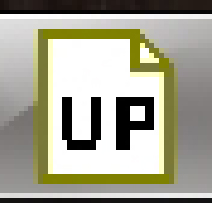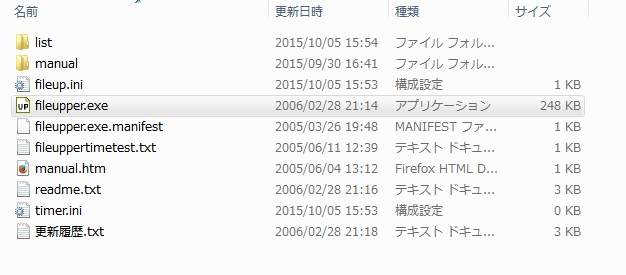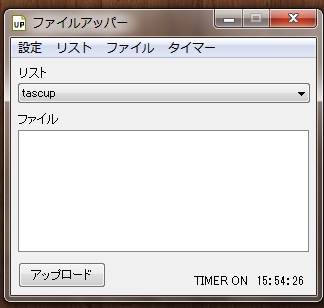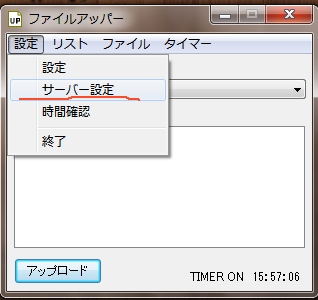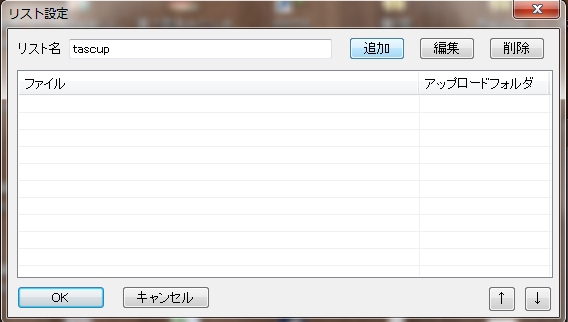クライアント様のご依頼でキャンペーン等の日付が変わるタイミングでHPを更新しないとならない時等、どうしてもPC作業ができない時に使えるfileupperのご紹介、但しアップロード後の動作確認やテストがないこと前提です。(外出さきでできるなら別
何かの設定ミス等もありえるので作業できない環境でいきなり使うのは危険です、
もし更新されなかった場合でも修正してアップロードできる環境で使ってみてください。
Download:ファイルアッパーhttp://www.vector.co.jp/soft/dl/win95/net/se303039.html
オフィシャル説明書
http://hp.vector.co.jp/authors/VA036522/soft/fileupper/manual.htm
ダウンロードした圧縮ファイル展開中身
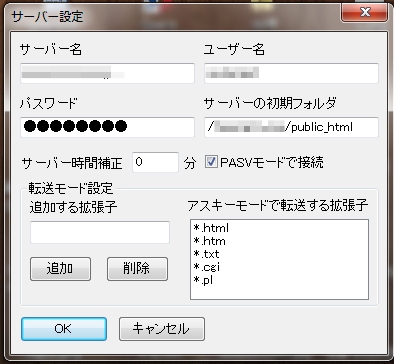 よく見るサーバーの設定画面、普段使っているFTPの設定と同じだと思います。
よく見るサーバーの設定画面、普段使っているFTPの設定と同じだと思います。
パスワードを忘れてしまったかたは此の際 再度確認してメモしておきましょう、ひとつ前に投稿した黒丸のパスワード表示技は使えません。残念
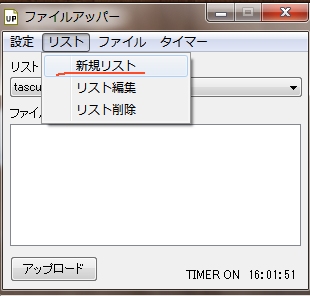 サーバーとの設定が終わったら、アップロードするファイルをリストにします。リスト>新規リスト
サーバーとの設定が終わったら、アップロードするファイルをリストにします。リスト>新規リスト
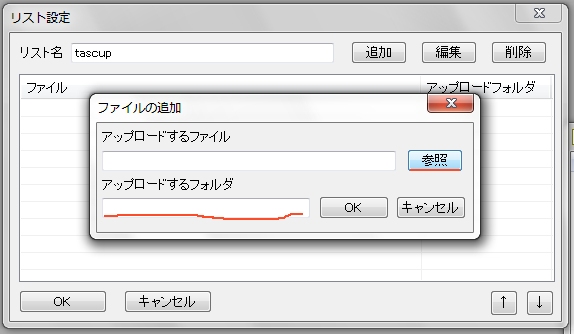 手こずるとしたらここでしょうか、参照クリックしてアップロードするファイルとサーバーのアップロードするフォルダパスを1ファイルづつ記入します。
手こずるとしたらここでしょうか、参照クリックしてアップロードするファイルとサーバーのアップロードするフォルダパスを1ファイルづつ記入します。
アップロードするファイルは参照でOKですが、アップロードするフォルダパスは自分で打ちます。
例: /tascup.co.jp/public_html/wp-includes/images
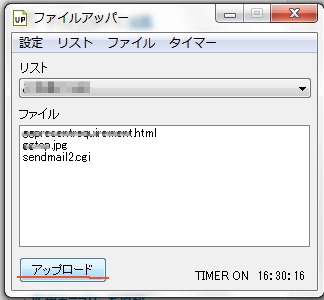 リストができたらここではじめてアップロードクリックでテストしてみましょう。(testフォルダでも先に作っておくと良
リストができたらここではじめてアップロードクリックでテストしてみましょう。(testフォルダでも先に作っておくと良
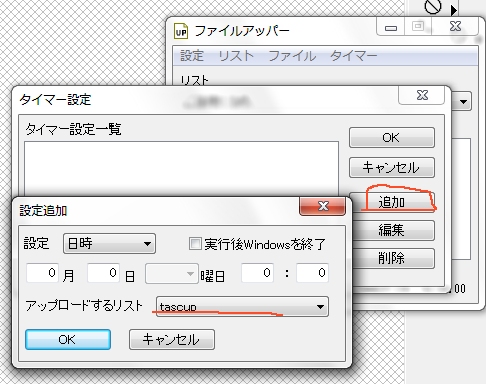 上手くアップロードできていたら次はタイマーも使ってみましょう。
上手くアップロードできていたら次はタイマーも使ってみましょう。
タイマー>追加>
設定完了して無事動けば目出度し、違う場所にアップロードされていればフォルダパス修正・サーバーとつながっていなければIDとパスワードの見直しPASVモードも試してみて下さい。
あたりまえですが、タイマー設定した後PCの電源落としたら動きませんので注意。
本番サイトの更新ミスをなくす「テスト環境+本番公開+自動バックアップ」機能のSmartReleaseをレンサバに標準搭載/KDDIウェブコミュニケーションズ | Web担当者Forum
http://web-tan.forum.impressrd.jp/e/2012/06/07/12328
”業務フローで改善できるかというと、常に人の手が入ってくるので、なかなか難しいものです。しかも、デザイナの作業環境と、制作会社の社内で確認するためのテスト環境と、クライアント側のテスト環境と、本番サイトとというように、さらに多くの環境がある場合は、なおさらミスが発生してしまう可能性が高くなります。”